迅雷网盘提取码使用方法及生成教程
时间:2025-09-05 09:59:16 141浏览 收藏
知识点掌握了,还需要不断练习才能熟练运用。下面golang学习网给大家带来一个文章开发实战,手把手教大家学习《迅雷网盘提取码怎么用\_提取码生成教程》,在实现功能的过程中也带大家重新温习相关知识点,温故而知新,回头看看说不定又有不一样的感悟!
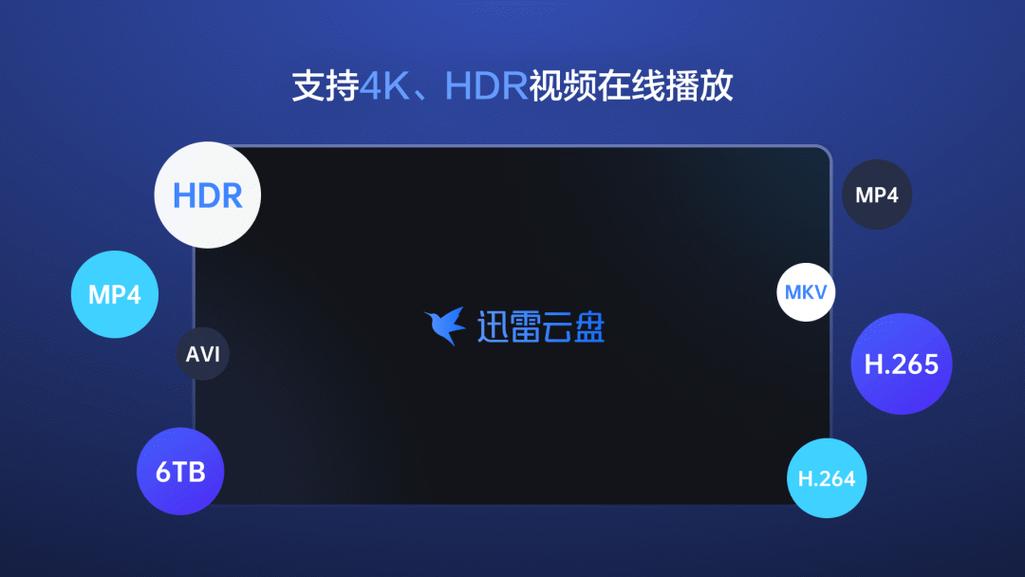
如果您尝试访问某个迅雷网盘分享链接,但提示需要输入提取码,则说明该资源由分享者设置了访问密码。以下是生成和使用提取码的详细步骤:
本文运行环境:小米14,Android 14
一、如何使用迅雷网盘提取码
当您收到他人分享的迅雷网盘链接时,通常会附带一个提取码,用于解锁受保护的文件访问权限。正确输入提取码是获取共享资源的关键步骤。
1、点击收到的迅雷网盘分享链接,系统会自动跳转至迅雷网盘App或网页端下载页面。
2、在页面提示框中找到“请输入提取码”输入框。
3、输入分享者提供的四位字母或数字组合的提取码,注意区分大小写。
4、点击“确认”按钮,验证通过后即可查看并下载共享文件。
二、如何生成带提取码的分享链接
在迅雷网盘中创建分享链接时,系统默认会自动生成提取码,确保分享的安全性,防止无关人员随意访问您的文件。
1、打开迅雷网盘App,进入“我的文件”界面,选择需要分享的文件或文件夹。
2、点击“更多”选项,选择“分享”功能。
3、在分享设置中,选择“公开分享”或“私密分享”模式,系统将自动生成一个唯一的提取码。
4、复制生成的分享链接和对应的提取码,通过社交软件或短信发送给接收方。
三、提取码的管理与修改
迅雷网盘目前不支持用户手动自定义提取码,但可以通过取消原分享并重新生成的方式实现提取码的更新。
1、进入“我的分享”页面,找到已生成的分享链接条目。
2、点击“取消分享”以废除当前链接及其提取码。
3、重新选择文件进行分享操作,系统将分配一组新的提取码。
4、将新链接与新提取码发送给需要接收的联系人,确保信息同步更新。
理论要掌握,实操不能落!以上关于《迅雷网盘提取码使用方法及生成教程》的详细介绍,大家都掌握了吧!如果想要继续提升自己的能力,那么就来关注golang学习网公众号吧!
-
501 收藏
-
501 收藏
-
501 收藏
-
501 收藏
-
501 收藏
-
258 收藏
-
128 收藏
-
267 收藏
-
275 收藏
-
244 收藏
-
494 收藏
-
281 收藏
-
281 收藏
-
325 收藏
-
188 收藏
-
275 收藏
-
481 收藏
-

- 前端进阶之JavaScript设计模式
- 设计模式是开发人员在软件开发过程中面临一般问题时的解决方案,代表了最佳的实践。本课程的主打内容包括JS常见设计模式以及具体应用场景,打造一站式知识长龙服务,适合有JS基础的同学学习。
- 立即学习 543次学习
-

- GO语言核心编程课程
- 本课程采用真实案例,全面具体可落地,从理论到实践,一步一步将GO核心编程技术、编程思想、底层实现融会贯通,使学习者贴近时代脉搏,做IT互联网时代的弄潮儿。
- 立即学习 516次学习
-

- 简单聊聊mysql8与网络通信
- 如有问题加微信:Le-studyg;在课程中,我们将首先介绍MySQL8的新特性,包括性能优化、安全增强、新数据类型等,帮助学生快速熟悉MySQL8的最新功能。接着,我们将深入解析MySQL的网络通信机制,包括协议、连接管理、数据传输等,让
- 立即学习 500次学习
-

- JavaScript正则表达式基础与实战
- 在任何一门编程语言中,正则表达式,都是一项重要的知识,它提供了高效的字符串匹配与捕获机制,可以极大的简化程序设计。
- 立即学习 487次学习
-

- 从零制作响应式网站—Grid布局
- 本系列教程将展示从零制作一个假想的网络科技公司官网,分为导航,轮播,关于我们,成功案例,服务流程,团队介绍,数据部分,公司动态,底部信息等内容区块。网站整体采用CSSGrid布局,支持响应式,有流畅过渡和展现动画。
- 立即学习 485次学习
